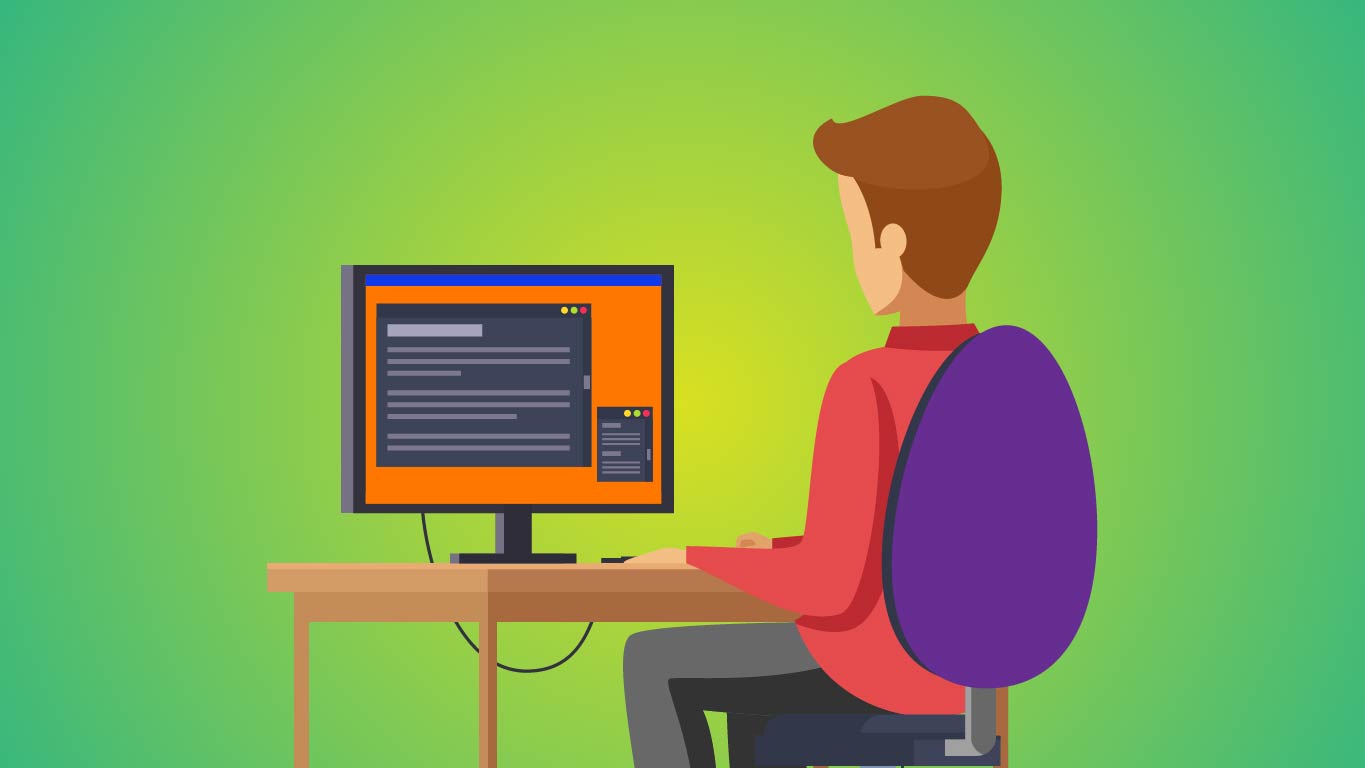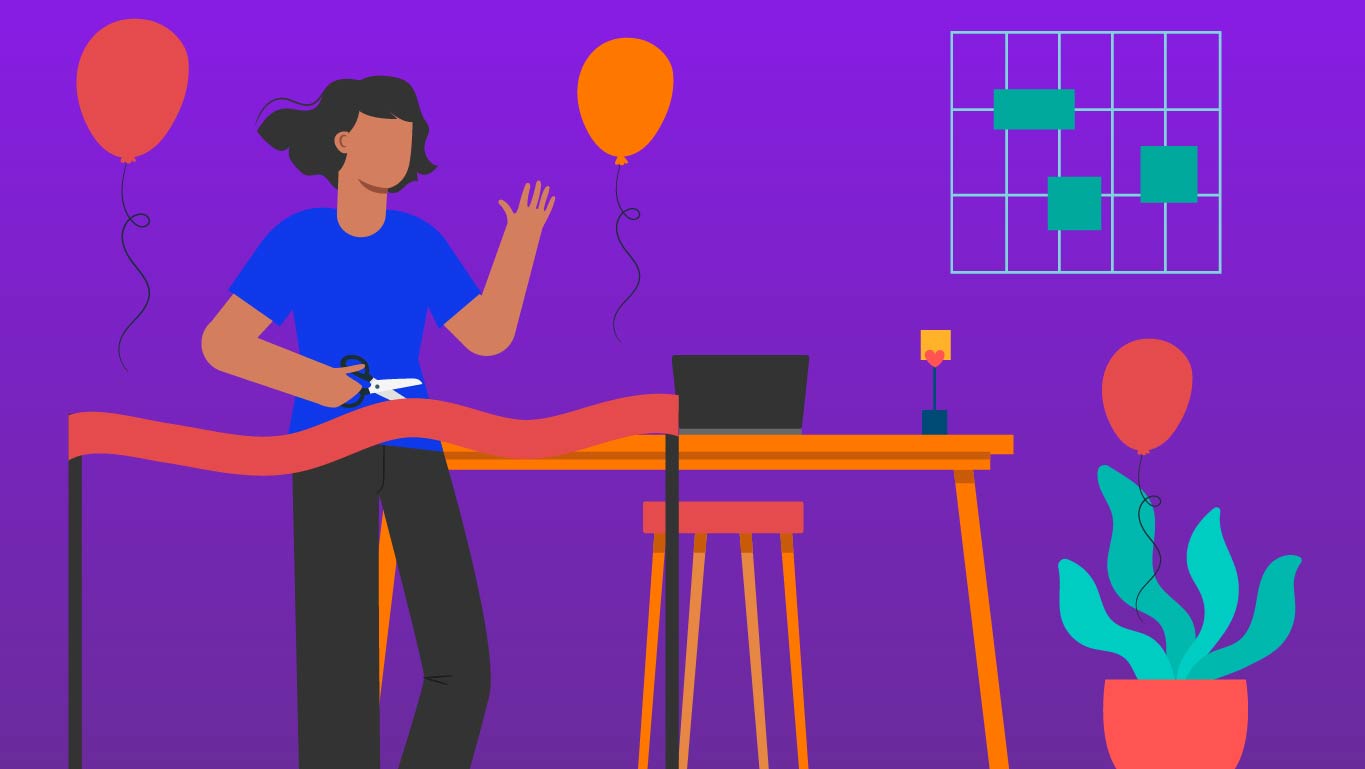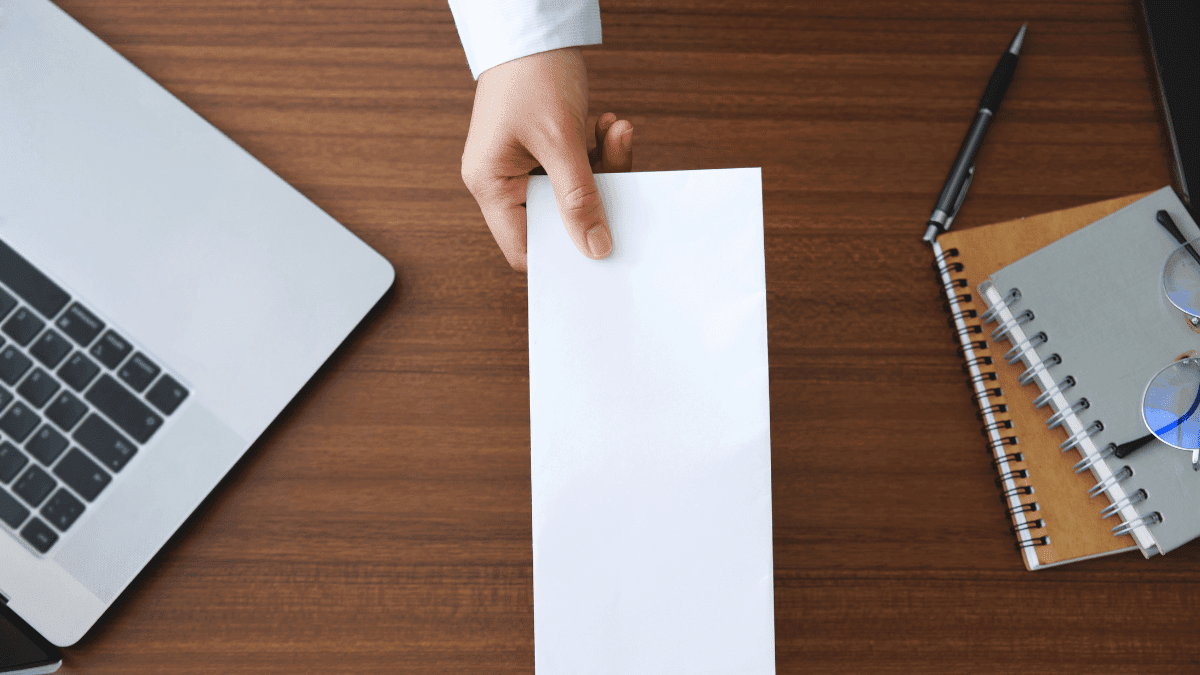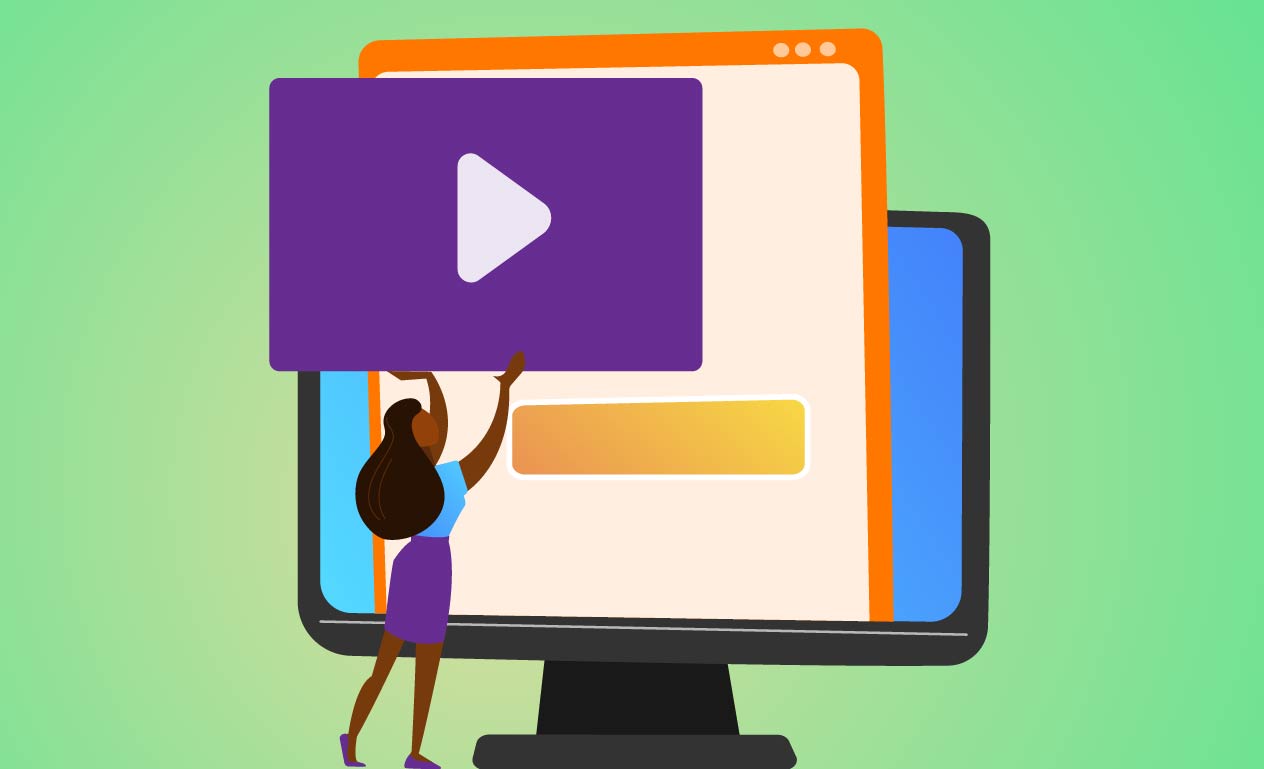Os serviços de armazenamento na nuvem se tornaram fortes aliados para quem precisa trabalhar remotamente. Graças a eles, é possível acessar e editar documentos a partir de qualquer lugar, além de compartilhar esses arquivos e permitir que outras pessoas colaborem na sua produção.
Uma das melhores opções entre esses serviços de armazenamento em nuvem é o OneDrive. Oferecido pela Microsoft, ele tem planos e preços para atender quem deseja utilizá-lo em casa quanto para empresas.
Se você quer conhecer mais sobre o OneDrive, entender como ele funciona e o que precisar fazer para usá-lo, está no lugar certo. Aqui, vamos explicar tudo sobre o serviço oferecido pela Microsoft.
Continue com a gente e se torne expert em OneDrive!
O que é e como funciona o OneDrive
O OneDrive é o serviço de armazenamento na nuvem da Microsoft que oferece a opção de guardar até 5 GB de arquivos gratuitamente na rede.
Para armazenar os arquivos, é preciso ter uma conta da Microsoft.
Como nas demais ferramentas de compartilhamento de arquivos na nuvem, o usuário do OneDrive pode salvar e acessar seus documentos, fotos, músicas e vídeos
Confira também Guia do Microsoft Teams: para que serve e como funciona
Como usar OneDrive
Com a criação de uma conta da Microsoft, é possível usar o OneDrive a partir de diferentes dispositivos. O serviço está disponível para computadores, smartphones e tablets.
Quem tem um e-mail da Microsoft (Hotmail, Live, Outlook.com e outros), não precisa fazer o cadastro. O serviço já é vinculado à conta automaticamente.
Usuários de dispositivos iOS ou Android, podem fazer o download do aplicativo do OneDrive gratuitamente no smartphone e tablet. Já em dispositivos Windows Phone, o serviço vem automaticamente instalado no seu aparelho.
Confira o Clube de Descontos da Digilandia e tenha acesso a ferramentas para aumentar a sua produtividade no trabalho:
Planos e preços do OneDrive
A Microsoft disponibiliza modelos do OneDrive tanto para uso doméstico quanto corporativo. Dentro de cada uma dessas duas modalidades, há diferentes opções de plano.
Planos do OneDrive para uso doméstico
OneDrive Basics
- Preço: Grátis
- Armazenamento: 5 GB
- Apps do Office Incluídos: Nenhum
- Serviços Incluídos: OneDrive
OneDrive 100 GB
- Preço: R$ 9 por mês
- Armazenamento: 100 GB
- Apps do Office Incluídos: Nenhum
- Serviços Incluídos: OneDrive
Microsoft 365 Personal (antigo Office 365 Personal)
- Preço: R$ 239 por ano ou R$ 24 por mês
- Armazenamento: 1 TB
- Apps do Office Incluídos: Outlook, Word, Excel e PowerPoint
- Serviços Incluídos: OneDrive e Skype
Microsoft 365 Family (antigo Office 365 Home)
- Preço: R$ 299 por ano ou R$ 29 por mês
- Armazenamento: 6 TB
- Apps do Office Incluídos: Outlook, Word, Excel e PowerPoint
- Serviços Incluídos: OneDrive e Skype
Planos do OneDrive para empresas
OneDrive for Business (Plano 1)
- Preço: R$ 23,60 por usuário ao mês (contrato anual)
- Recomendado para: empresas que precisam de compartilhamento de arquivos e armazenamento no OneDrive
- Apps do Office Incluídos: Nenhum
- Serviços Incluídos: OneDrive
OneDrive for Business (Plano 2)
- Preço: R$ 47,20 por usuário ao mês (contrato anual)
- Recomendado para: empresas que precisam de compartilhamento de arquivos e armazenamento no OneDrive com funcionalidades avançadas de segurança e conformidade
- Apps do Office Incluídos: Nenhum
- Serviços Incluídos: OneDrive
Microsoft 365 Business Basic
- Preço: R$ 23,60 por usuário ao mês no contrato anual ou R$ 28,30 por usuário no contrato mensal
- Recomendado para: empresas que precisam de compartilhamento de arquivos e armazenamento no OneDrive. Versões dos apps do Office para área de trabalho não estão incluídas.
- Apps do Office Incluídos: Word, Excel e PowerPoint para dispositivos móveis
- Serviços Incluídos: OneDrive, Exchange, SharePoint e Microsoft Teams
Microsoft 365 Business Standard
- Preço: R$ 59 por usuário ao mês no contrato anual ou R$ 70,80 por usuário no contrato mensal
- Recomendado para: empresas que precisam de e-mail empresarial, dos aplicativos do Office e de serviços como o OneDrive.
- Apps do Office Incluídos: Outlook, Word, Excel, PowerPoint, OneNote, Access (somente PC) e Publisher (somente PC)
- Serviços Incluídos: OneDrive, Exchange, SharePoint, Microsoft Teams e Yammer
Recursos do OneDrive
Como os principais serviços de armazenamento na nuvem, o OneDrive permite acessar documentos a partir de qualquer lugar. Como recursos diferenciados, a Microsoft destaca o “Cofre Pessoal” e o “Backup da Pasta do Computador”.
Cofre Pessoal
O Cofre Pessoal no OneDrive é protegido pela verificação de identidade. Portanto, você pode armazenar seus arquivos mais confidenciais na nuvem sem perder a conveniência do acesso de praticamente qualquer lugar.
Backup da Pasta do Computador
O backup de pastas do computador sincroniza automaticamente suas pastas Área de Trabalho, Documentos e Imagens do computador Windows para seu armazenamento em nuvem do OneDrive. Os arquivos e as pastas ficam protegidos e disponíveis em qualquer dispositivo.
Confira também Guia do Asana: o que é, como funciona e como usar
Passo a passo para usar o OneDrive
Para começar a usar o OneDrive, você deve seguir passos simples. A seguir, apresentamos o tutorial básico da ferramenta.
Como usar o OneDrive no navegador
- Entre no Office.com.
- Clique com o botão direito em um arquivo e selecione um comando.
Como carregar arquivos e pastas para o OneDrive
Você pode armazenar mais de 300 tipos de arquivos no OneDrive. Com o Microsoft Edge ou o Google Chrome:
- Selecione carregararquivos > ou carregar > pasta.
- Selecione os arquivos ou pasta que deseja carregar.
- Selecionar abrir ou Selecionar pasta.
Em outros navegadores:
- Selecione Carregar, escolha os arquivos que você deseja carregar e clique em Abrir.
- Se você não vir Carregar > Pasta, crie uma pasta e, em seguida, carregue arquivos nessa pasta.
Como salvar um arquivo no OneDrive
- Selecione Arquivo > Salvar como > OneDrive – Pessoal.
- Selecione Digite o nome do arquivo aqui e digite um nome.
- Se você quiser salvar em outra pasta, selecione Procurar e escolha a pasta desejada.
- Selecione Salvar.
Na próxima vez que abrir o aplicativo do Office, verá o arquivo salvo na lista Recentes.
Se você não vir OneDrive – Pessoal na lista:
- Selecione Adicionar um local.
- Selecione OneDrive e entre na sua conta da Microsoft.
Como usar o OneDrive em sua área de trabalho
Se você estiver usando o Windows 10, o OneDrive pode já ter pedido para você entrar e sincronizar seus arquivos.
No Explorador de Arquivos, selecione “OneDrive – Pessoal”.
Se o OneDrive não estiver configurado, veja Introdução ao novo cliente de sincronização do OneDrive no Windows ou Introdução ao novo cliente de sincronização do OneDrive no Mac OS X.
Com o OneDrive, você pode armazenar documentos, carregar fotos e arquivos e ainda acessá-los a partir de qualquer lugar.
Quer conhecer outras alternativas de armazenamento na nuvem? Confira também: